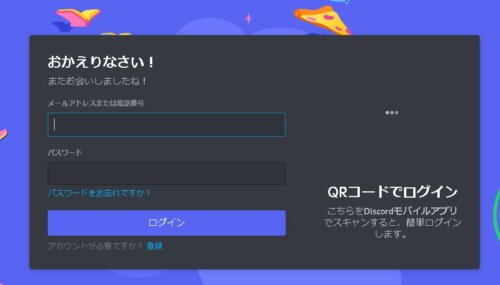
ここからはDiscordのインストールした後の設定について紹介してきます。まずDiscordをPCにインストールした場合にアカウント作成とインストール方法について確認してみましょう。アカウント作成は、”https://discordapp.com/”より「Eメールアドレス・ユーザー名・パスワードを入力して登録すればOKです。またインストールは、Discordのインストーラファイルをダウンロードしたら、実行してください。あとは作成したアカウント情報を入力して、インストールすれば完了です。
[スマホ]Discordのアカウント作成とインストール
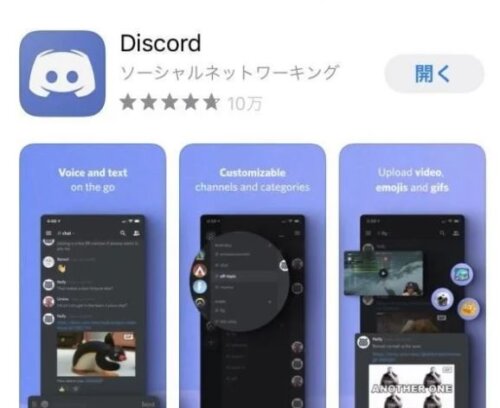
次にスマホの場合にアカウント作成とインストール方法について確認してみましょう。スマホの場合もブラウザより”https://discordapp.com/”にアクセスしてアカウントをまず作成してください。あとはAPP StoreやGoogle PlayよりDiscordのアプリケーションをインストールすれば、Discordのセットアップは完了です。
Discordのインストール先の変更
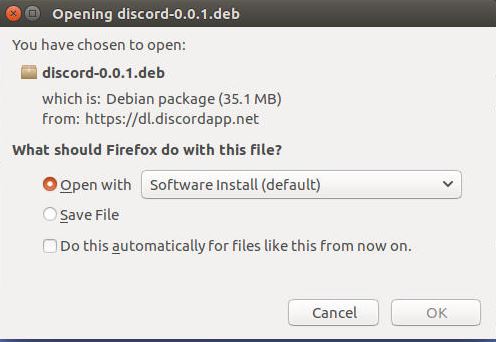
次にPCでDiscordのインストール先を変更する方法についてもチェックしてみましょう。インストール先を変更する方法としては、Discordのショートカットキーのプロパティを開いて、Discordのインストールディレクトリから「Update.exe」のファイルを探して、「Update.exe」のショートカットを作成して、自分が好きな場所に配置させましょう。
Discordは強制的にCドライブにインストールされる
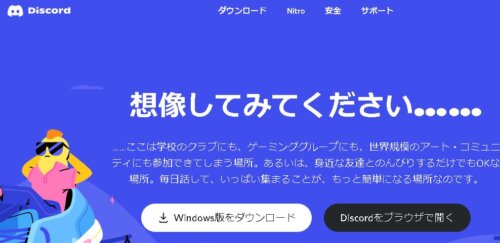
上記の方法でDiscordのショートカットの場所は変更することができますが、通常DiscordのインストールはCドライブにインストールされていますので、どうしてもCドライブ以外にインストールするには、カスタマイズが必要となります。
まとめ

ここではDiscordのインストール時に発生した不具合の対処法やインストールできない原因についてチェックしてきましたが、わかって頂けましたでしょうか。このように様々な原因でDiscordのインストールで不具合が発生することもあるので、まずは原因をチェックしてみることをおすすめします。





